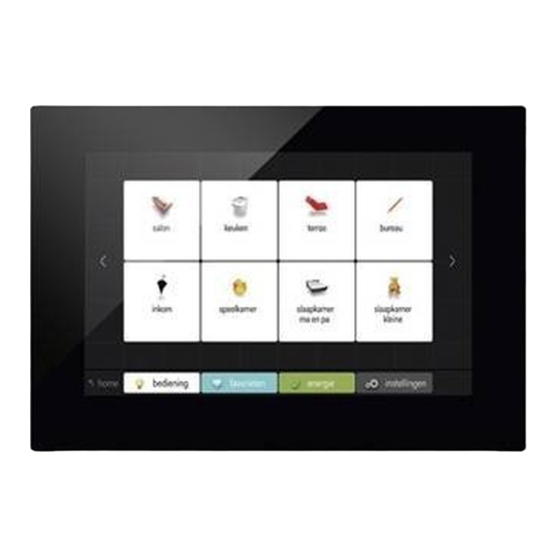
Inhaltsverzeichnis
Werbung
Verfügbare Sprachen
Verfügbare Sprachen
Quicklinks
1. Touchscreen 2
Dit touchscreen kan niet gebruikt worden in installaties met een connected controller light (550-00002).
Beschrijving
Dankzij het Niko Home Control touchscreen 2 is ook toegangscontrole mogelijk via de Niko Home Control videobuitenpost (zie
Videobuitenpost op pagina
scherm wie er aanbelt en beslist om de oproep al dan niet aan te nemen. Voorts kan hij nagaan wie er tijdens zijn afwezigheid aan
de deur geweest is: de ingebouwde hd-camera op de videobuitenpost start automatisch een video-opname 10 seconden vóór er
iemand aanbelt. Dankzij deze bekabelde verbinding met het thuisnetwerk kun je altijd op dit touchscreen rekenen. We raden aan
om, naast mobiele toestellen, minstens één touchscreen 2 te voorzien in de installatie.
Met dit touchscreen 2 beschikt de bewoner over een verbeterde gebruikersinterface waarmee hij alle functies van de Niko Home
Control installatie kan bedienen. Het symbool naast elke actie geeft zijn huidige status weer. Net als zijn voorganger geeft ook dit
touchscreen een gedetailleerde weergave van het elektriciteits-, gas- en waterverbruik als deze functies in de installatie aanwezig zijn.
Overzicht
A
550-20101
A. Startscherm
Toont de datum, de tijd, de meting van het globale elektriciteitsverbruik (als deze functie aanwezig
is), twee symbolen voor een gedempt gong- en beltoongeluid, het aantal gemiste oproepen, de
aanwezigheid van meldingen in het logboek alsook de vijf tabbladen voor bediening, favorieten,
energie, toegangscontrole en (weergegeven door een symbool) instellingen.
B. Bediening
Toont met standaardsymbolen de locaties en acties die je ingesteld hebt in de programmeersoftware.
C. Favorieten
Toont de favoriete acties die je ingesteld hebt via het tabblad "bediening".
D. Energie
Toont de meetwaarden voor het gas-, water- en elektriciteitsverbruik.
E. Toegang
Toont alle recente oproepen met hun video-opname. Hier kun je ook de geluidsinstellingen voor de
gong en de beltoon regelen.
F. Instellingen
Hier kun je de instellingen voor toegangscontrole aanpassen alsook de systeeminformatie en het
logboek van meldingen raadplegen.
G. Resetknop
Hiermee reset je het touchscreen 2. Deze knop bevindt zich links aan de onderzijde van het
touchscreen 2.
1). Zo heeft de bewoner rechtstreeks controle over de toegangsdeur of -poort. Hij ziet op het
B
C
zaterdag 03.05.14
09:01
bediening
favorieten
G
D
E
14 W
20
energie
toegang
F
1
Touchscreen 2
Werbung
Inhaltsverzeichnis
Fehlerbehebung

Inhaltszusammenfassung für Niko Touchscreen 2
- Seite 28 Écran tactile 2...
- Seite 29 13. Touchscreen 2 Dieser Touchscreen kann nicht in Installationsanlagen mit Connected Controller light (550-00002) verwendet werden. Beschreibung Mit dem Niko Home Control Touchscreen 2 ist auch die Zugangskontrolle über die Niko Home Control Video-Außensprechstelle möglich (siehe Video-Außensprechstelle auf Seite 25). So hat der Bewohner unmittelbare Kontrolle über Zugangstür oder -tor.
-
Seite 30: Funktionsweise
Funktionsweise Über die Symbole am Touchscreen 2 bedient der Bewohner die von Ihnen beim Programmieren der Installationsanlage zugewiesenen Funktionen. Hier können Sie auch Informationen zum Elektrizitäts-, Gas- und Wasserverbrauch abrufen. Touchscreen 2 bedienen 1 Berühren Sie den Touchscreen 2. Es wird der Startbildschirm aufgerufen. Wenn Sie den Touchscreen 1 Minute lang nicht berühren, verdunkelt sich dieser wieder, um dadurch Energie zu sparen. - Seite 31 Registerkarte „Favoriten“ Vor der Verwendung von Favoriten müssen Sie diese erst in der Registerkarte „Bedienung“ einstellen. 1 Wählen Sie die Registerkarte „Favoriten“. Favoriten Start/Stopp Wohnzimmer Bedienung Favoriten Energie Zugang Einstellungen 2 Wählen Sie die zu bedienende Funktion aus. Touchscreen 2...
- Seite 32 Registerkarte „Energie“ • Die Installationsanlage muss mit einem Messmodul für Elektrizität (siehe Elektrizitätsmessmodul auf Seite 25) oder einem Impulszähler (siehe Impulszähler auf Seite 9) ausgerüstet sein, um die Messdaten für Gas, Wasser und Elektrizität anzeigen zu können. • Wenn Sie ausschließlich über einen Impulszähler verfügen, dann erhalten Sie keine Einsicht in den aktuellen Gas-, Wasser- oder Elektrizitätsverbrauch.
- Seite 33 Registerkarte „Zugang“ 1 Wählen Sie die Registerkarte „Zugang“. Zugang zuletzt geführte Anrufe Gonton Rufton Rufton 40% Favoriten Energie Bedienung Zugang Einstellungen 2 Führen Sie einen der folgenden Punkte aus: • Wählen Sie „zuletzt geführte Anrufe“, um die letzten Anrufe von allen Sensortasten aus anzuzeigen. Für jeden Anruf können Sie sich auch die Videoaufnahme ansehen.
- Seite 34 Registerkarte „Einstellungen“ 1 Wählen Sie die Registerkarte „Einstellungen“. Einstellungen Meldungen Zugangskontrolle Info allgemeine Nutzungsbedingungen zurücksetzen Bedienung Favoriten Energie Zugang Einstellungen 2 Führen Sie einen der folgenden Punkte aus: • Wählen Sie „Meldungen“, um das Protokoll der Meldungen anzuzeigen. • Wählen Sie „Zugangskontrolle“, um die Video-Außensprechstelle(n) einzustellen und/oder ihre Einstellungen zu ändern, oder um den Gong zu wählen, der mit dem Touchscreen 2 ertönt, wenn angerufen wird.
-
Seite 35: Installation
Seite mit dem Connected Controller zu verbinden und auf der anderen Seite mit dem Touchscreen 2. • Der Touchscreen 2 kann mittels PoE (Power over Ethernet) über dasselbe Kabel mit verdrillter Leitung mit Spannung versorgt werden, wobei Sie das Niko PoE-Netzteil (550-00501) benötigen. Sie können natürlich auch eine gesonderte Versorgungsleitung verlegen, die Sie an ein separates 24 Vdc-Netzteil im Schaltschrank anschließen. - Seite 36 Mit 24 Vdc-Netzteil *Twisted-Pair-Kabel (UTP, FTP bzw. STP) Berücksichtigen Sie für eine Bestimmung des Einbauorts des Touchscreen 2 an der Wand die in den folgenden Abbildungen dargestellten Abmessungen von Befestigungshalter und Touchscreen 2. Auf horizontaler Ebene muss die Mitte der Unterputzdose mindestens 130 mm von Wänden, Türen etc. entfernt sein.
- Seite 37 • nicht in der Nähe von Öfen, Heizungen oder anderen Wärmequellen und • nicht in feuchten Räumen. • Der Touchscreen 2 ist nicht für einen Einbau geeignet. Befestigen Sie den Touchscreen mittels einer standardmäßigen Unterputzdose mit mindestens 40 mm Einbautiefe an der Wand.
- Seite 38 • Die Unebenheit der Wand darf maximal 2 mm betragen. 2 Schließen Sie den mitgelieferten grünen Schraubanschluss an der 24 V-Versorgungsleitung an. Beachten Sie dabei unbedingt die auf der Rückseite des Touchscreen 2 angegebene Polarität. • Wenn Sie ein PoE-Netzteil einsetzen, benötigen Sie keine gesonderte 24 V-Versorgungsleitung.
- Seite 39 4 Schließen Sie den RJ45-Stecker und gegebenenfalls die 24 V-Versorgungsleitung am Touchscreen 2 an. 5 Hängen Sie den Touchscreen 2 an der Montageplatte ein und drücken Sie diesen in einer einzigen durchgehenden Bewegung bis gegen die Wand. 6 Befestigen Sie den Touchscreen 2 mit dem mitgelieferten Inbusschlüssel und entfernen Sie die Schutzfolie.
-
Seite 40: Touchscreen 2 Programmieren
Übersichtsliste auf das Touch-Symbol. Hier können Sie alle Aktionen entfernen, die Sie nicht auf dem Touchscreen sehen möchten. Touchscreen 2 pflegen Verwenden Sie für die Reinigung des Touchscreen 2 ein weiches, trockenes bzw. leicht feuchtes Tuch. Benutzen Sie keine Zusätze oder Reinigungsmittel! Problemlösung Problem Mögliche Ursache... -
Seite 41: Technische Daten
Technische Daten Touchscreen 2 • kann nicht in Installationsanlagen mit Connected Controller light (550-00002) verwendet werden • Versorgungsspannung: 24 Vdc (± 10 %) (SVV, JYSTY, TPVF, UTP usw.) oder Power over Ethernet (PoE) (UTP, STP, FTP) (48 Vdc) • Stromaufnahme: 350 mA (24 Vdc) oder 175 mA (PoE 48 Vdc) •...














